你入手了新款iPhone吗?真幸运!拥有一部新智能手机,尤其是苹果产品,那种感觉真是令人兴奋。然而,在享受新手机带来的喜悦的同时,传输文件也是不可避免的。
有时,出于某种原因,您可能不想在传输过程中包含照片。也许您想管理新设备的存储空间,或者只想选择性地移动文件。无论出于何种原因,都有切实可行的方法可以帮助您做到这一点。
本文将详细介绍如何避免将照片传输到新 iPhone。请继续阅读。
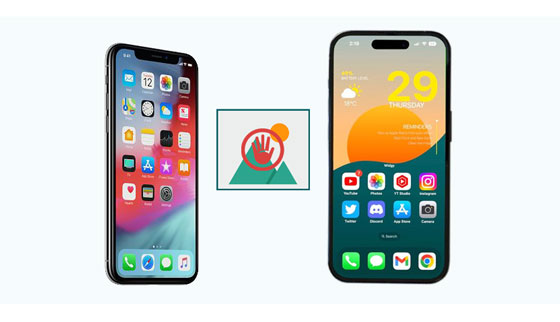
“我不想把照片传输到我的新iPhone上。我可以只传输其他文件,不传输照片吗?” 可以。您可以选择不将照片传输到新iPhone,只传输其他文件。如果您想节省空间,或者只是想把照片保留在旧设备上,这一点就非常重要。理想情况下,在恢复过程中阻止照片传输应该很容易。而且还有一些更简单的方法可以做到这一点。您只需在旧iPhone的设置中进行一些调整,就能确保所有照片都完好无损地保留在旧iPhone上。
但是,为了防止数据丢失,请务必备份 iPhone。即使您可以选择不将旧 iPhone 中的照片转移到新 iPhone,最好也采取措施确保它们安全存储,以备将来需要时使用。因此,您可以将照片备份到电脑本地存储,以便在需要时轻松访问。
如何将除照片外的所有数据传输到另一部 iPhone?如果您拥有像三星数据传输这样优秀的传输工具,将除照片外的所有文件传输到新 iPhone 并非难事。
这款iPhone数据传输软件采用先进技术,可流畅执行数据传输、备份和文件恢复等数据管理任务。该工具支持选择性地将数据从一台iOS设备迁移到另一台iOS设备。因此,如果您希望将文件从旧iPhone传输到新iPhone,但又不希望包含照片,那么这款工具正是您的理想之选。
您可以传输电子书、日历、书签、联系人等。您只需选择要传输的文件,即可立即将其移动到您的新 iPhone。
此外,它还为您提供了一个安全的数据传输环境。该工具为只读模式,非常安全。您的文件在传输过程中不会受到任何威胁。
- 快速将联系人、书签、日历、电子书和备忘录从 iPhone 传输到 iPhone。
- 一键式数据传输,可在两台设备之间进行。
- 支持iPhone到Android以及Android到Android的数据传输。
- 传输过程流畅,数据无丢失。
- 支持 iPhone 17 Pro Max/17 Pro/17/Air/16/15/14/13/12、iPad、iPod touch 设备以及大多数 Android 手机和平板电脑。
下载此数据传输工具。
步骤一:在电脑上安装并启动软件,您将在主界面看到工具箱。从工具箱中,选择“移动传输”。
步骤二:使用 Lightning 数据线将两部 iPhone 连接到电脑。在两部设备上点击“信任”,设备间建立连接后,您将在界面上看到这两部手机。

步骤 3:选择所有要从“源”iPhone 传输的文件。之后,点击“开始复制”选项卡以开始传输过程。

另请阅读: 如何将照片从安卓手机无线传输到 iPhone?
iCloud 是苹果公司推出的一项强大的云服务,旨在帮助用户管理文件。您可以轻松地在不同设备间存储和同步文件。它还允许您停用 iCloud 照片、管理 iPhone 上的照片、创建备份以及通过 iCloud 备份设置新 iPhone。
第一步:关闭“ iCloud 照片”选项以创建备份。为此,请前往“设置”,然后点击顶部的“ [您的姓名] ”。接着点击“ iCloud ”,然后关闭“照片”选项。
步骤 2:从那里,前往“ iCloud 备份”,然后点击“立即备份”开始备份过程。
步骤 3:打开新 iPhone 并进行设置。您将进入“应用与数据”屏幕,在此处选择“从 iCloud 云备份恢复”。然后,您的备份数据(但不包括照片)将恢复到新 iPhone 上。

延伸阅读:按照本指南,即可轻松将照片从 iPhone 移动到 SD 卡。
除了 iCloud 云备份,您还可以使用 iCloud 同步将数据同步到新的 iPhone。如果您不想传输照片,请关闭“照片”选项。
步骤一:在旧 iPhone 上点击“设置”应用,进入设置页面。找到顶部的“ [您的姓名] ”,然后选择“ iCloud ”。接下来,选择“照片”,并关闭“同步此 iPhone ”图标。
步骤二:在新iPhone上完成设置程序。现在打开“设置”应用,然后进入“ iCloud ”。
步骤 3:最后,点击“显示全部”,然后选择并启用所需的文件类型。您将获取除 iCloud 照片之外的所有数据。

或许你需要: 将电话号码转移到新 iPhone非常简单。让我们一起来看看。
使用 iTunes,您可以轻松传输除照片以外的所有其他文件。
步骤 1:使用 Lightning 数据线将旧 iPhone 连接到电脑。
步骤二:在电脑上启动 iTunes,然后点击刚刚连接的 iPhone 图标。在左侧面板中,取消勾选“同步照片”选项。
步骤 3:继续同步旧 iPhone,然后进行备份。备份完成后,断开旧 iPhone 的连接,然后用 USB 数据线将新 iPhone 连接到电脑。
步骤 4:当新 iPhone 出现在 iTunes 中时,找到“摘要”标签并点击。然后,选择恢复 iPhone 的选项。选择之前创建的备份,然后开始恢复过程。

您可以先从旧 iPhone 中删除照片,然后再使用“快速启动”功能传输文件,从而防止照片在新旧 iPhone 之间传输。但两部 iPhone 的操作系统都必须是 iOS 12.4 或更高版本。
第一步:请删除源手机上的照片。在旧 iPhone 上打开“照片”应用,然后选择右上角的“全部删除”按钮。
步骤 2:将两部 iPhone 靠近,连接到良好的互联网连接,并打开蓝牙。
步骤 3:设置新 iPhone,并按照屏幕上的说明进入快速入门屏幕。在旧设备上,从弹出窗口中点击“继续”。
第四步:使用旧 iPhone 的摄像头在新 iPhone 上拍摄照片。之后激活新设备。当系统提示从另一部 iPhone 传输文件时,点击“继续”。完成后,等待传输过程完成。

如果你一直想知道如何才能不把照片传输到新iPhone上,现在答案就在这里。我们提供了几种方法,只要你备份了旧iPhone上的照片,就不用担心丢失那些珍贵的回忆。
除了照片之外,您可以将所有文件成功传输到新 iPhone。这些方法操作简便;只需稍作调整,即可轻松将所有其他文件从旧 iPhone 迁移到新 iPhone。iCloud、iTunes 和三星数据传输等第三方工具都能帮助您实现目标。使用这些软件,您可以在传输数据之前直接选择文件类型。
相关文章
如何用 5 种简单方法将三星 Notes 传输到 iPhone?
无缝迁移:如何将数据从一个 Apple ID 转移到另一个 Apple ID
版权所有 © samsung-messages-backup.com 保留所有权利。